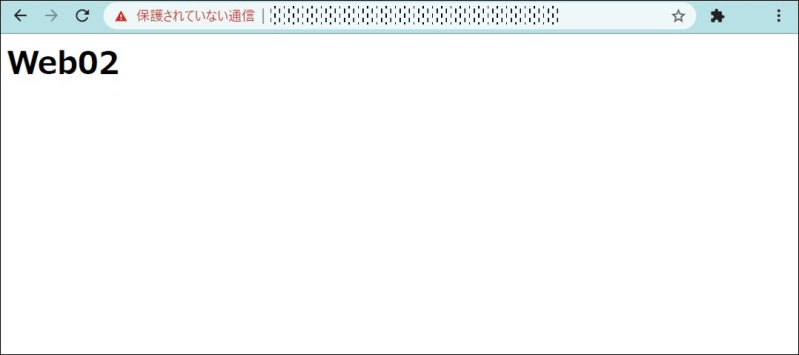SSL証明書の準備をしてください。SSL証明書については自己署名証明書でも問題ありません。
本ガイドの中ではバックエンドに使用する2台のWebサーバーをそれぞれ「Web01」、「Web02」と記載しています。
本ガイドはすでに「/* (デフォルト)」のパスパターンとバックエンドが設定されているインフィニットLBが作成された状態からの手順です。
インフィニットLBの新規作成でも本ガイド同様の手順により、HTTPS通信が可能なロードバランサーを作成できます。
1. メニューからSSL証明書をクリックします。SSL証明書一覧画面で「SSL証明書アップロード」ボタンをクリックします。
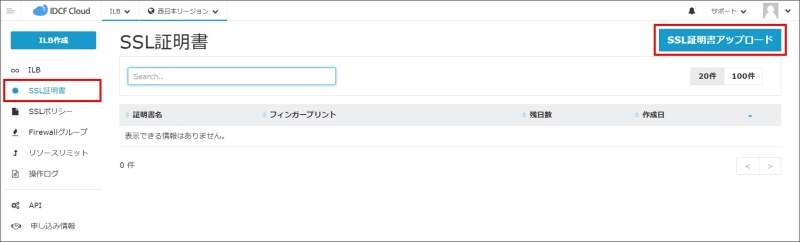
2. 証明書アップロード画面が表示されます。証明書名に任意の名前を入力し、秘密鍵、サーバー証明書を貼り付けます。
中間証明書がある場合は、中間証明書も貼り付けます(2048文字以内)。最後に「アップロード」ボタンをクリックします。
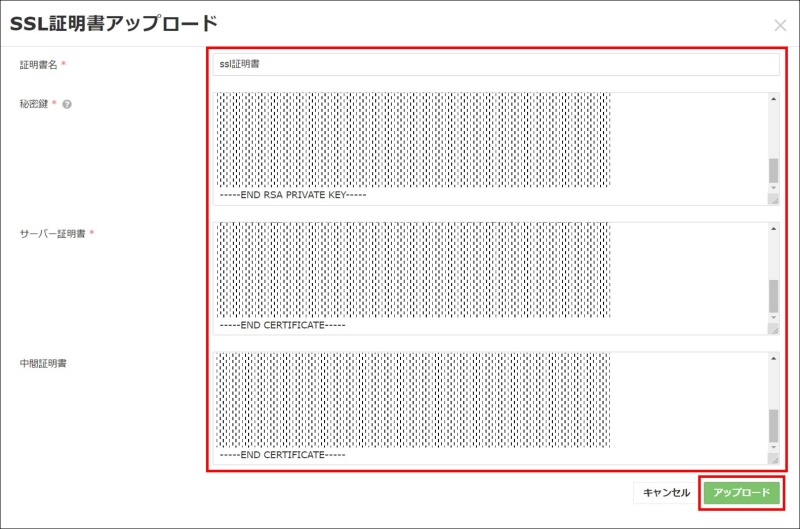
3. SSL証明書のアップロード確認メッセージが表示されます。「はい」をクリックします。
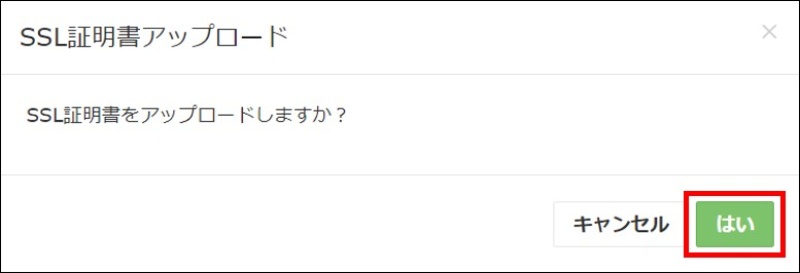
4. メニューよりSSLポリシーをクリックします。SSLポリシー一覧画面で「SSLポリシー作成」ボタンをクリックします。
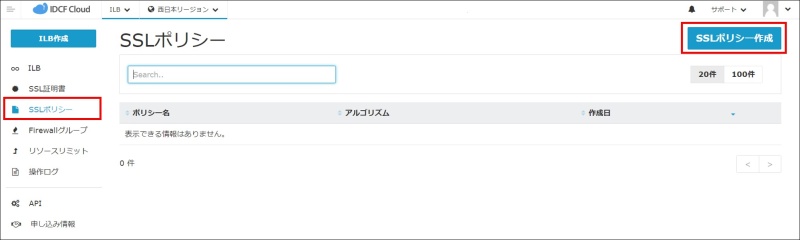
5. SSLポリシー作成画面が表示されます。ポリシー名に任意の名前を記入し、「作成する」ボタンをクリックします。
(デフォルトで必要なアルゴリズムが選択されています。アルゴリズムを変更したい場合は必要なものにチェックを入れます。もしくは、不要なもののチェックを外します。)
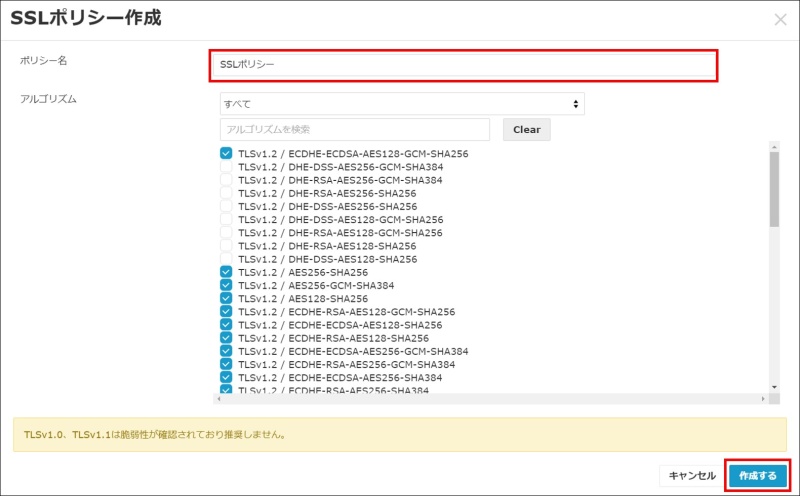
6. SSLポリシー作成確認メッセージが表示されます。「はい」をクリックします。

7. 左部メニューより「ILB」をクリックします。SSL証明書を適用するILB名をクリックします。
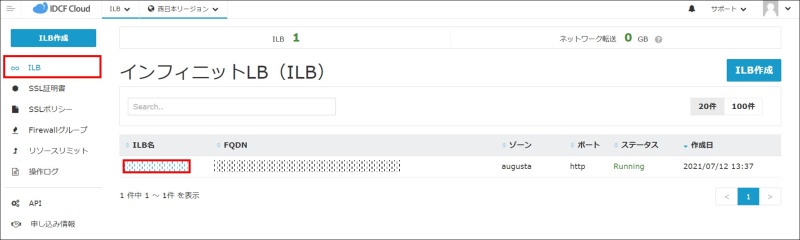
8. インフィニットLBの設定画面が表示されます。ロードバランサーの項目でプロトコルのプルダウンからHTTPSを「+」で追加します。HTTPS右側の矢印を開き、バックエンド設定画面を表示します。
バックエンド設定の「/*(デフォルト)」パスパターンのインスタンス項目にある「IPアドレス」をクリックし、VMプルダウンメニューからWeb01を選択し「+」ボタンで追加します。右端にある鉛筆マークをクリックし、同様にWeb02を選択し「+」ボタンで追加します。青いチェックボタンをクリックし編集を終了します。
SSLの項目で証明書には手順2でアップロードしたもの、ポリシーには手順5で作成したものをプルダウンメニューより選択します。
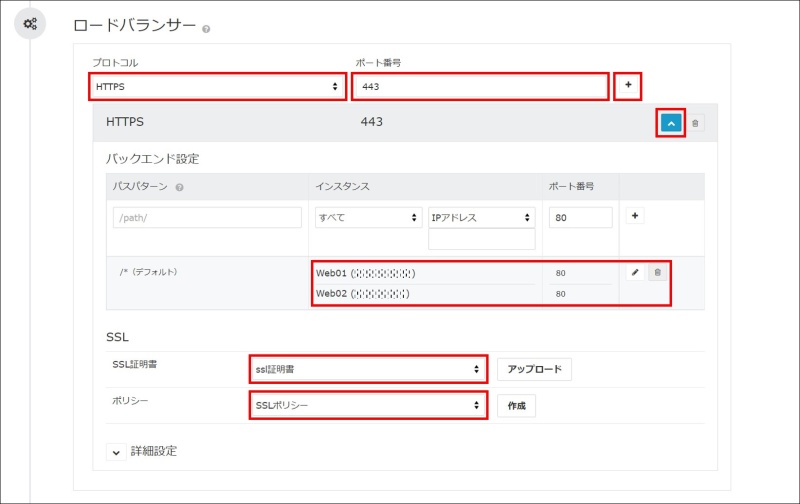
9. httpリクエストをhttpsへリダイレクトする場合は、リダイレクトの設定を追加します。
オプション項目のリダイレクトのチェックボックスをクリックして有効にします。httpリクエストを受けるポート番号とリダイレクト先を指定し「+」ボタンで追加します。
※ロードバランサー項目でプロトコルがHTTPSの設定が追加されていないとリダイレクトは追加できません。
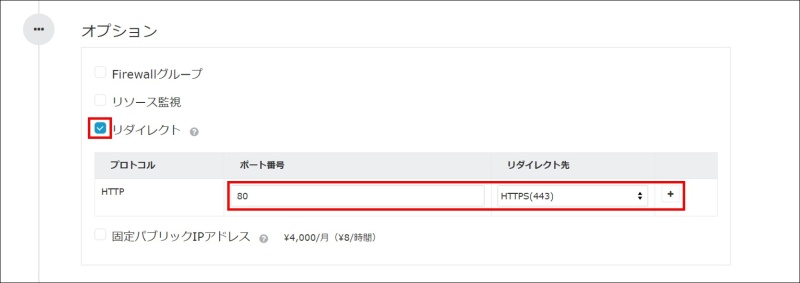
10. ロードバランサー設定画面をページ下部までスクロールし、「確認画面へ」ボタンをクリックします。
確認画面で「更新」ボタンをクリックし、設定を更新します。
11. ブラウザからHTTPSでFQDN(https://ロードバランサーのFQDN)に対してアクセスします。(リダイレクトを設定した場合はHTTPでリクエストします)
証明書のサイト名とFQDNが異なるため警告(この場合は「NET::ERR_CERT_COMMON_NAME_INVALID」)が表示されますが閲覧を続けて問題ありません。
※アップロードした証明書のサイト名と違っているために表示されます。
実際の運用ではCNAMEによりドメインを証明書のサイト名と合わせて運用することで正常な表示になります。
※自己署名証明書を利用した場合は「NET::ERR_CERT_AUTHORITY_INVALID」と表示されます。こちらも同様に閲覧を続けて問題ありません。
(例はブラウザにchromeを使用した場合です)
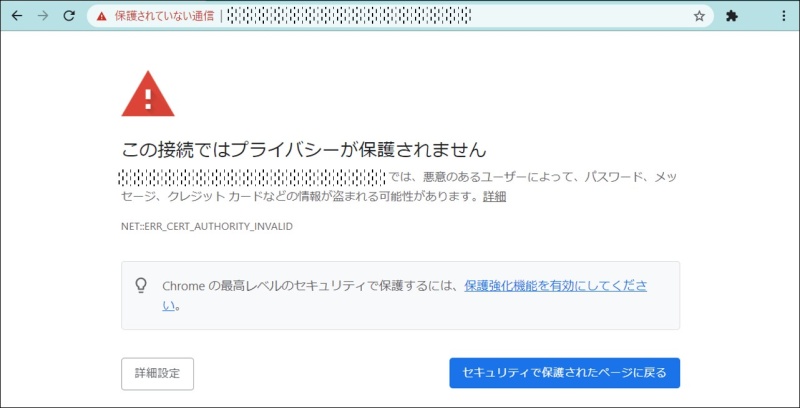
12. Webページが表示されることを確認します。ブラウザを数回更新してWeb01、Web02の両方が表示されることを確認します。